Table of Contents
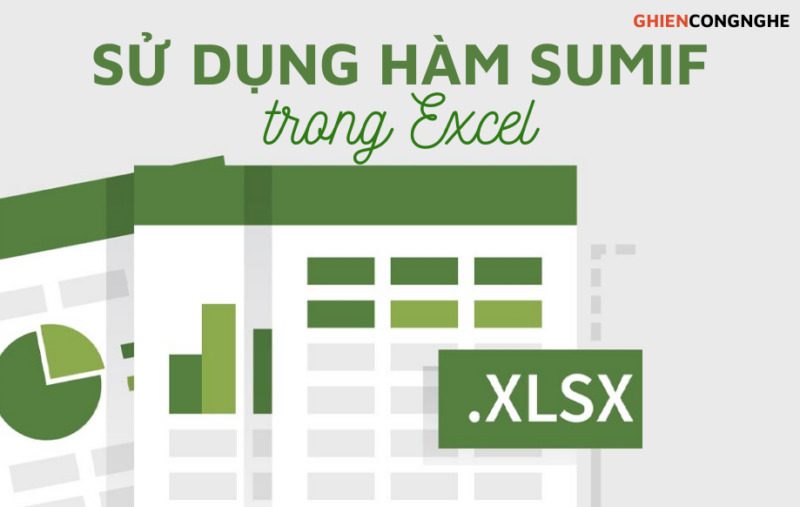
Hàm SUMIF trong Excel là một hàm có thể giúp bạn giải quyết được rất nhiều những công việc trên trang tính của mình. Với hàm này, việc tính toán có điều kiện của bạn sẽ không còn là những điều khó nhằn và dễ gây nhầm lẫn. Chần chừ gì mà chưa tìm hiểu hàm SUMIF trong Excel cùng GhienCongNghe trong bài viết sau?
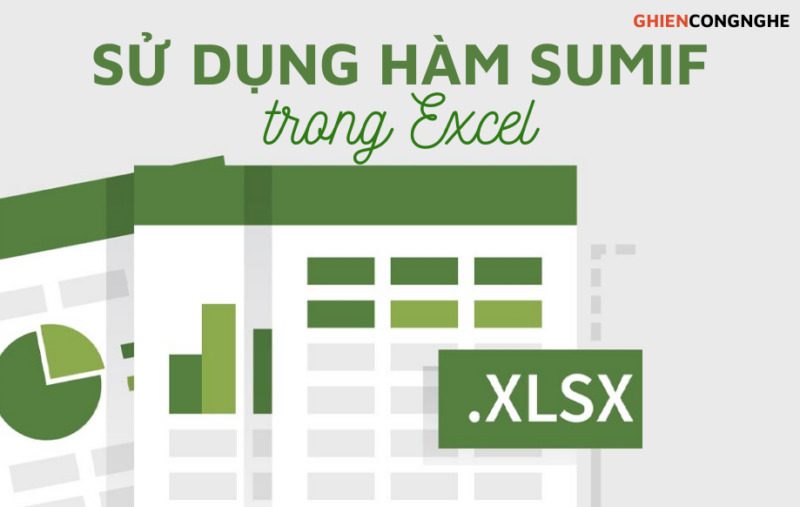
Hàm SUMIF trong Excel là gì?
SUMIF là một hàm trong Excel, được dùng để tính tổng các giá trị thỏa mãn điều kiện nhất định. Hàm SUMIF có thể sử dụng cho việc tính tổng các ô dựa vào ngày, số liệu và văn bản khớp với điều kiện đã cung cấp. Hàm này hỗ trợ các phép tính logic (>, <, <>, =) và ký hiệu (*,?) phù hợp với từng phần.
Nếu hàm SUM chỉ có thể tính được tổng của một dãy số, một dãy địa chỉ hoặc nhiều địa chỉ hay nhiều số hạng thì hàm SUMIF trong Excel có khả năng mở rộng hơn khi có thể kết hợp thêm cả những điều kiện thỏa mãn.
Chẳng hạn, bạn muốn tính tổng lương của nhân viên nhưng những nhân viên này làm việc tại phòng Nhân sự, khi đó công cụ SUMIF sẽ là một công cụ cực kỳ hữu ích cho công việc của bạn.
Cú pháp hàm SUMIF trong Excel
Công thức của hàm SUMIF trong Excel không quá cầu kỳ mà rất dễ nhớ:
=SUMIF (địa chỉ của điều kiện, điều kiện, [vị trí cần tính tổng])
Trong đó:
- Địa chỉ của điều kiện: đây sẽ là địa chỉ của các ô bạn muốn xét điều kiện.
- Điều kiện: điều kiện mà bạn cần xét trong mục Địa chỉ của điều kiện. Nó có thể là số, biểu thức hoặc một chuỗi văn bản.
- Vị trí cần tính tổng: một dãy địa chỉ hoặc những tham số cần tính tổng. Có thể để trống tiêu chí này, nếu để trống, Excel sẽ mặc định tính tổng của các dữ liệu có trong phần Địa chỉ của điều kiện.
Cách dùng hàm SUMIF trong Excel và ví dụ
Hàm SUMIF được áp dụng rất nhiều đối với các bảng tính trong trường hợp cần tính toán tổng. Nó được sử dụng rộng rãi trong nhiều môi trường, từ môi trường văn phòng, công sở đến các trường học hay cả trong kinh doanh. Bạn có thể khám phá về hàm SUMIF trong Excel thông qua một ví dụ cụ thể dưới đây.
Chẳng hạn, bạn có một danh sách bảng điểm của các học sinh đến từ các tỉnh thành khác nhau. Bạn muốn tính tổng điểm của tất cả các học sinh có nơi sinh là Thành phố Hồ Chí Minh, lúc này bạn sẽ cần sử dụng đến hàm SUMIF trong Excel để công việc tính toán diễn ra nhanh gọn hơn.
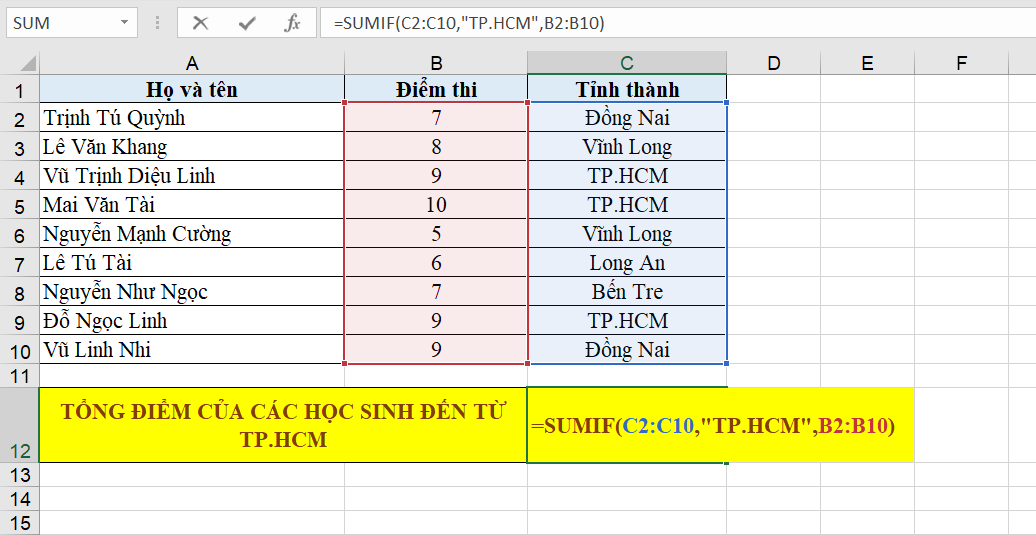
Công thức hàm lúc này sẽ là:
=SUMIF(C2:C10, “TP.HCM”,B2:B10)
Trong đó,
- C2:C10: đây là địa chỉ của cột Tỉnh thành, là vị trí mà cần xét điều kiện.
- “TP.HCM”: là một chuỗi văn bản điều kiện, tức là các ô tính nằm trong dải địa chỉ C2:C10 phải thỏa điều kiện là có chứa văn bản là “TP.HCM”.
- B2:B10: là địa chỉ của cột Điểm thi, là vị trí cần tính tổng.
Kết quả sẽ là:
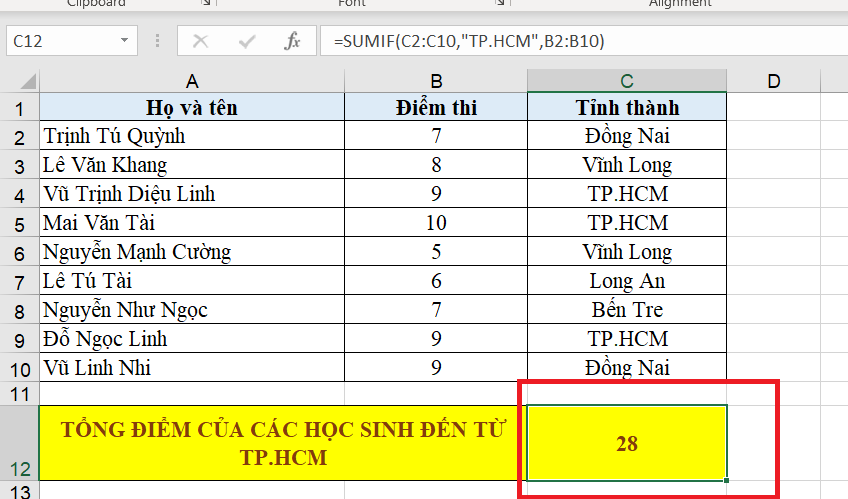
Vậy là chỉ với một công thức hàm duy nhất, bạn đã có thể tính toán được thay vì phải sử dụng cách thủ công là đi tìm kiếm từng dòng thỏa mãn điều kiện đặt ra. Hàm SUMIF trong Excel quả thực rất tiện lợi đúng không?
Một số lưu ý khi dùng hàm SUMIF
- Nếu điều kiện cần xét của bạn có chứa chữ, văn bản hoặc ký hiệu toán học đều phải được đặt trong dấu ngoặc kép “ ”, chẳng hạn: “>50“.
- Các ký tự ? và * đều có thể được sử dụng trong tiêu chí Điều kiện. Trong trường hợp bạn cần tìm điều kiện là các ô chứa dấu hỏi chấm và dấu sao, bạn có thể gõ dấu ngã (~) trước ký tự để Excel có thể hiểu và thực hiện đúng với yêu cầu của bạn.
Xem thêm:
- Bỏ túi ngay 5 cách đánh số trang trong Excel cực nhanh gọn lẹ
- 4 cách lọc dữ liệu trong Excel mà dân văn phòng nên biết
- SUMPRODUCT là hàm gì và cách sử dụng nó trong Excel, Google Sheets
Hàm SUMIF trong Excel sẽ là một công cụ và là trợ thủ đắc lực của bạn nếu bạn biết cách tận dụng nó đúng cách. Hãy sử dụng hàm này trong công việc của mình để làm cho mọi thứ trở nên đơn giản hơn, nhanh chóng hơn bạn nhé. Đừng quên ghé thăm GhienCongNghe để khám phá thêm nhiều mẹo hay ho.











